1. Print Layout
2. Full Screen Reading
3. Web Layout
4. Outline
5. Draft
Untuk mengetahui dan mengubah tampilan sebagaimana di atas, langkah-langkahnya adalah sebagai berikut:
1. Klik Tab menu View program aplikasi Microsoft Office Word
2. Pada kelompok Document Views pilih jenis tampilan yang dibutuhkan.
3. Jenis tampilan yang di klik akan langsung beroperasi pada dokumen yang aktif. Lihat salah satu contoh berikut:
Tampilan di atas memilih jenis Full Screen Reading. Untuk mengembalikan ke posisi semula klik X (close) di pojok kanan atas. Demikian sekilas pengetahuan tentang tampilan yang disediakan Microsoft Office Word, semoga bermanfaat......
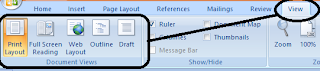
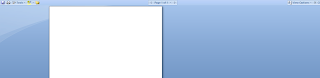
0 Response to "Cara Mengatur Tampilan Dokumen Microsoft Office Word 2010."